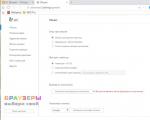Удалить настройки синхронизации в 1с 8.3. Публикации
Давайте рассмотрим простой пример из реальной жизни. Допустим у нас есть фирма которая занимается оптово-розничной торговлей, также в этой фирме как и в любой другой ведется бухгалтерия. На предприятии установлены две типовые базы, это УТ (управление торговлей) и БП (бухгалтерия предприятия), соответственно в каждой из баз ведется свой учет, в УТ управленческий для отражения всех операций связанных с торговлей, в БП бухгалтерский. Чтобы не делать двойную работу, т.е. не создавать одни и теже документы в двух базах (ведь движения должны быть по управленческому и по бухгалтерскому учету) мы как раз и настроим синхронизацию между этими базами .
Обмен данными будем настраивать односторонний , из УТ ---> БП. Также возможно настроить двухсторонний обмен, но на практике это не так часто требуется, поэтому в нашем примере мы его рассматривать не будем.
Подготовительные действия для настройки обмена в БП
Давайте приступим к настройке синхронизации, сначала зайдем в базу 1С "Бухгалтерия предприятия 3.0" (приемник), нам необходимо проверить включена ли синхронизация для этой базы, для того чтобы это сделать нам нужно сначала зайти в базу. Как только база откроется переходим на вкладку "Администрирование" ---> "Настройки синхронизации данных"

Перед нами открывается новая вкладка, ее необходимо заполнить так же как на скриншоте ниже, за исключением префикса информационной базы. Префикс должен состоять из двух букв, вы можете задать любой, но по стандарту 1С лучше задавать префикс по названию конфигурации, то есть для "Бухгалтерии Предприятия" префикс будет как "БП". Если же у вас настраиваются сложные обмены и там есть несколько бухгалтерских баз, то префиксы должны явно отличаться друг от друга, тут можно в качестве аббревиатуры использовать первые две буквы названия организации.
Продолжаем настройку синхронизации данных в УТ

После того как мы сделали все необходимые действия в базе приемнике (БП 3.0), для продолжения настройки обмена данными нам необходимо открыть базу источник (УТ 11.1). Заходим на вкладку "Администрирование", слева в меню выбираем пункт "Настройки синхронизации данных" . Если синхронизация не включена, то включаем ее с помощью флажка, также не забываем указать префикс базы источника. Как только мы выполнили все пункты 1-4 как показано на изображении ниже, необходимо нажать на гиперссылку "Синхронизация данных" (пункт 5).

В новом отобразившемся окне необходимо нажать на зеленый плюсик (Настроить синхронизацию данных), в выпавшем меню выбираем пункт "Бухгалтерия предприятия 3.0".
Настройка важных моментов в обмене данными между УТ и БП

Теперь мы видим окно с настройкой синхронизации данных в 1С, выбираем пункт "Указать настройки вручную" и жмем "Далее".

Продолжаем настраивать обмен данными в 1С, на следующей вкладке нам нужно выбрать вариант подключения к информационной базе приемнику (прямое подключение к программе), параметры подключения (на данном компьютере или в локальной сети), каталог где располагается база приемник, а также необходимые данные аутентификации (имя пользователя и пароль в базе).

На следующей странице мы должны заполнить правила отправки и получения данных из конфигурации БП 3.0 (приемник). Жмем "изменить правила выгрузки данных".

Перед нами открылось окно "Правила отправки данных", в нем мы задаем следующие параметры:
- Какая НСИ будет отправляться (в нашем примере нас интересуют только документы и НСИ используемая в них, поэтому мы бырали соответствующий пункт, если выбрать первый пункт "Отправлять всю" то вместе с документами будут перегружаться и все справочники, зачастую если информация не используется в документах то она бесполезна для приемника, ведь она никак не влияет на учет)
- С какой даты отправлять всю информацию (ручную синхронизацию мы в этой статье рассматривать не будем)
- По какой или каким организациям выполнять отправку данных (в нашем примере мы выбрали одну организацию ИП "Предприниматель")
- Правила формирования договоров
- Обобщенный склад
- Сворачивать ли документы по складу
После того как мы сделали настройки нажимаем "Записать и закрыть".

Поскольку в нашем примере мы настраиваем и пользуемся односторонним обменом, из УТ в БП , то настройки правил получения данных из "Бухгалтерии предприятия 3.0" нас не интересуют, поэтому жмем "Далее".

В новом окне нам предлагается настроить правила для базы приемника (БП). В пункте 1 называем обзываем как-нибудь нашу базу, задаем ей префикс. ПРЕФИКС должен быть таким же каким мы его задавали в самой базе БП в начале этой статьи, если префиксфы будут отличаться синхронизация данных в программе 1С работать не будет. После этого жмем пункт 2, а потом пункт 3.


В пункте 3 нам необходимо разрешить проведение документов при их загрузке в базу. Нажимаем "Записать и закрыть".

Теперь окно должно иметь примерно такой вид как показано ниже, жмем "Далее".

В этом окне находится справочная информация о создаваемой синхронизации в 1С. Просто жмем кнопку "Далее". Если при настройке синхронизации данных у Вас программа вывела ошибку, значит Вам необходимо связаться с нами, чтобы наш специалист 1С оказал Вам помощь прямо сейчас !

На следующем шаге программа предложит выполнить синхронизацию сразу после создания настройки обмена данными . Согласимся с этим и нажмем "Готово".
Перед вами отобразиться окно в котором вы увидите информацию о том как проходит синхронизация. Если база приемник не пустая, т.е. в ней уже велся учет, то пользователю в программе 1С будет предложено сделать сопоставление объектов вручную. Сопоставление объектов в 1С при синхронизации данных - это сопоставление одинаковых объектов приемника с одинаковыми объектами в источнике.
Давайте рассмотрим пример, допустим в УТ есть контрагент с наименованием "ООО ФармГрупп" и ИНН 1234567, а в БП также есть контрагент с ИНН 1234567, но наименованием "ФармГрупп", если мы при сопоставлении данных на этапе синхронизации не сопоставить эти два объекта, то после синхронизации в приемнике (Бухгалетрия предприятия 3.0) мы будем иметь два контрагента с ИНН 1234567 и двумя наименованиями "ООО ФармГрупп" и "ФармГрупп" соответственно. Для того чтобы не возникало подобных ситуаций и был изобретен механизм сопоставления объектов.

В нашем примере база приемник пустая, и поэтому окна сопоставления объектов у нас не открывалось. Зато после выполнения некоторых операций система обязательно предложит пользователю добавить некоторые дополнительные данные и выведет следующее окно. Никаких дополнительных данных нам передавать не требуется, все что нужно мы уже настроили раньше, поэтому на этом шаге выбираем "Не добавлять документы к отправке". Жмем "Далее".
Заключительный этап выполнения обмена данными между 1С

На заключительном этапе программа отобразит следующее окно, в нем пользователя проинформируют о том, что синхронизация была проведена успешно, жмем "Готово". На этом синхронизация между базами в одностороннем обмене из "Управлении торговлей 11.1" (УТ) в "Бухгалтерию предприятия 3.0" (БП) завершена.
Для прикладных решений, опубликованных в сервисе 1С: Линк, возможно выполнять их автоматическую синхронизацию. Синхронизация означает, что документы и записи справочников, введенные или измененные в одном из приложений, во время периодических сеансов обмена данными передаются в другое приложение.
Пример. При синхронизации приложений «1С:Бухгалтерия предприятия 8» и «1С:Зарплата и управление персоналом 8» из «1С:Зарплаты и управление персоналом 8» в «1С:Бухгалтерию предприятия 8» передаются сведения о начислениях заработной платы и страховых взносов, чтобы бухгалтеры могли формировать и сдавать финансовую отчетность. А из «1С:Бухгалтерии предприятия 8» в «1С:Зарплата и управление персоналом 8» передаются необходимые сведения о расчетах с работниками по выплате им заработной платы, по выданным им займам и т. п. Это устраняет необходимость ручного повторного ввода данных, обеспечивает согласованную работу бухгалтеров, расчетчиков заработной платы и специалистов по управлению персоналом.
Способы синхронизации
- синхронизация данных между различными приложениями, опубликованными через 1С: Линк ;
- синхронизация данных между приложением, опубликованным через 1С: Линк , и локальной информационной базой;
- синхронизация данных между приложением, опубликованным через 1С: Линк , и приложением, опубликованном в облачном сервисе (например "1С:Предприятие 8 через Интернет " или "1С: Готовое рабочее место ");
- синхронизация данных между приложением, опубликованным через 1С: Линк и мобильным клиентом этого приложения.
Синхронизацию данных между информационными базами, развернутыми в сервисе 1С: Линк следует настраивать с помощью универсального формата обмена .
Перед выполнением обмена данными нужно убедится, что в настройках информационных баз разрешена синхронизация и у пользователя, который указывается в настройках синхронизации, установлены необходимые права.
При выполнении синхронизации данных существует следующая особенность: при ручном запуске обмен всегда выполняется в синхронном режиме. В этом случае, если операция не завершается за отведенное время (5 мин), возникает ошибка "504 Gateway timeout".
Общая информация о синхронных и асинхронных методах доступна на сайте ИТС . Подробная информация о таймаутах доступна в статье "Таймауты при работе с внешними ресурсами ".
Примеры настроек
Настройки синхронизации между различными ИБ, опубликованными через 1С: Линк
Настройка синхронизации данных между приложениями сервиса осуществляется в одном из приложений. Настройку должен выполнить пользователь, имеющий право на администрирование приложения. Для настройки синхронизации необходимо выполнить следующие действия.
1. Синхронизация между "Бухгалтерией предприятия" и "Управлением торговлей":
- откройте "Бухгалтерию предприятия";
- выберите пункт "Настроить синхронизацию данных" - "Через универсальный формат обмена" - "синхронизацию данных с УТ 11 (в сервисе)";
- в настройках синхронизации укажите путь к информационной базе УТ, развернутой через "1С: Линк:
https://<имя туннеля 1С: Линк>.link.1c.ru/<путь веб-приложения УТ>
2. Синхронизация данных между "Бухгалтерией предприятия" и "ЗУП":
- откройте ИБ ЗУП;
- перейдите в пункт меню "Администрирование" - "Настройки синхронизации данных" - "Синхронизация данных";
- выберите пункт "Настроить синхронизацию данных" - "Бухгалтерия предприятия, редакция 3.0";
- в меню "выберите способ настройки синхронизации данных" выберите пункт "Указать вручную" и нажмите Далее;
- в открывшемся окне выберите пункт "Прямое подключение к программе через Интернет";
- В настройках синхронизации укажите путь к информационной базе БП, развернутой в "1С: Линк:
https://<имя туннеля 1С: Линк>.link.1c.ru/<путь веб-приложения
При необходимости, аналогичную настройку следует выполнить и в Бухгалтерии предприятия.
Настройка синхронизации данных между ИБ, опубликованной через 1С: Линк и локальной информационной базой
Этот вариант синхронизации аналогичен предыдущему с той разницей, что синхронизация выполняется между приложением сервиса и локальной версией информационной базы.
Настройка синхронизации выполняется в локальной информационной базе. Настройку должен выполнить пользователь, имеющий право на администрирование этой информационной базы. Для настройки синхронизации необходимо выполнить следующие действия.
- в большинстве приложений - команду Администрирование - Настройки синхронизации данных ;
- в приложении «1С:Управление небольшой фирмой» - команду Компания - Интеграция с др. программами - Синхронизация с программами 1С:Предприятие .
- В выведенной форме установить флажок Синхронизация данных (если он выведен) и указать префикс информационной базы. Префикс автоматически добавляется к номерам документов и кодам элементов справочников, чтобы различать программы, в которых они были введены и избежать дублирования данных.
- Нажать надпись Синхронизация данных (или Настройка синхронизации данных ).
- В выведенной форме нажать кнопку Настроить синхронизацию данных .
В выведенном списке выбрать пункт с наименованием конфигурации приложения сервиса, с которым надо настроить синхронизацию, и пометкой (в сервисе) .
Выбрать команду меню:
Главный бухгалтер работает в «1С:Бухгалтерии 8» (ред. 3.0), при этом расчетчик ведет кадровый учет и расчет заработной платы в программе «1С:Зарплата и управление персоналом 8» ред. 3.0. Синхронизация данных этих двух программ позволит минимизировать двойной ввод информации и снизить затраты времени на ввод проводок по результатам расчета, а также избежать опечаток при ручном переносе результатов расчета.
В чем отличие механизма синхронизации данных применяемого в программных продуктах редакции 3.0 от выгрузки проводок в предыдущих редакциях? Раньше при выгрузке требовалось дополнительное промежуточное действие: запись информации в файл с последующей загрузкой этого файла. Бухгалтеру приходилось следить за тем, чтобы загрузился нужный файл. Возможность разнесения во времени фактов выгрузки и загрузки могло привести к тому что в программу «1С:Бухгалтерия 8» загружались уже заведомо неактуальные проводки.
Теперь синхронизацию можно выполнять как по мере необходимости, так и настроить автоматический режим. Важно, что при этом в программу «1С:Бухгалтерия 8» попадает исключительно актуальная информация. При синхронизации «1C:Зарплаты и управления персоналом 8» и «1C:Бухгалтерии 8» синхронизируются данные справочников и документов. Синхронизируются не все элементы справочников, а только те, которые используются в синхронизируемых документах. Перечень синхронизируемых элементов:
- Регламентированная отчетность;
- Документы:
- Отражение зарплаты в бухучете;
- Документы о выплате и перечислении зарплаты;
- элементы справочников, задействованные в передаваемых документах.
Сведения об организациях, для которых настроена синхронизация, передаются всегда. Если синхронизируемая организация уже есть, то добавляется информация по ней. Если не находится эта организация, то создается новая.
Сведения о подразделениях также передаются при каждой синхронизации. Они идентифицируются по наименованию с учетом принадлежности к организации и иерархической структуры. Сведения о физических лицах передаются, если физическое лицо является сотрудником организации. Они синхронизируются по СНИЛС, ИНН, дате рождения и наименованию.
К моменту принятия решения об использовании механизма синхронизации в автоматизации учета организации возможны разные ситуации.
Первая. Вновь созданная организация начинает учет в программе «1С:Бухгалтерия 8», а кадровый учет и расчеты с персоналом заводит в программе «1С:Зарплата и управление персоналом 8». Синхронизация настраивается сразу. В этом случае надо настроить работу механизма синхронизации и утвердить в организации регламент работы в двух программах. Определить кто, когда и какую информацию, в какую из программ вносит с учетом того, что при синхронизации она отразится в другой программе.
Ситуация вторая - весь учет, в том числе учет зарплаты и кадров ведется в программе «1С:Бухгалтерия 8». Принимается решение перейти к использованию программы «1С:Зарплата и управление персоналом 8» и применять механизм синхронизации.
В этом случае действия те же, что и в первом случае, но к ним добавляется первоначальная загрузка БД «1С:Зарплата и управление персоналом 8» из «1С:Бухгалтерия 8». Для этого при Начальной настройке программы «1С:Зарплата и управление персоналом 8» нужно выбрать пункт Перенести данные из программы «1С:Бухгалтерия 8», редакция 3.0 . (рис.1).

Рис. 1. Начальное заполнение данных
Ситуация третья. Учет ведется в программах «1С:Бухгалтерия 8» и «1С:Зарплата и управление персоналом 8». Связь между ним осуществляется вручную. Принято решение настроить синхронизацию. Первое, что нужно сделать - вручную привести информацию к синхронному состоянию, т.е нужно убедиться, что подлежащие дальнейшей синхронизации объекты абсолютно идентичны по ключевым полям. В противном случае нужно понимать, что это повлечет образование формально новых, а по сути дублирующих элементов. Основные справочники, участвующие в синхронизации, и ключевые поля, по которым устанавливается соответствие, приведены в таблице 1.
Таблица 1. Ключевые поля справочников
Сведения об организациях, для которых настроена синхронизация, передаются всегда. Если синхронизируемая организация уже есть, то добавляется информация по ней. Если эта организация не находится, то создается новая.
Как выявляется организация, по которой нужно синхронизировать данные? Сначала выполняется сопоставление организаций по ИНН, если не получилось идентифицировать организацию по ИНН, то происходит попытка найти по регистрационному номеру в ПФР, если не получилось выявить по этому номеру, то выполняется поиск по наименованию. Если были отличия и в наименовании (опечатки, пробелы, тире, кавычки), то создается новый элемент.
Сведения о подразделениях также передаются при каждой синхронизации. Они идентифицируются по наименованию с учетом принадлежности к организации и иерархической структуры.
Сведения о физических лицах передаются, если физическое лицо является сотрудником организации. Они синхронизируются по СНИЛС, ИНН, дате рождения и наименованию.
Рассмотрим подробнее справочник Способы отражения зарплаты в бухгалтерском учете программы «1С:Зарплата и управление персоналом 8», который в «1С:Бухгалтерии 8» называется Способы учета зарплаты . Настройка проводок в программах редакции 3.0 отличается от предыдущих редакций. Этот справочник настраивается только в программе «1С:Бухгалтерия 8» в отличие от предыдущих релизов.
В программе «1С:Зарплата и управление персоналом 8» в этом справочнике остались только наименования проводок, которые используются для указания способа учета зарплаты:
- в карточке Организации на закладке Учетная политика и другие настройки меню Бухучет и выплата зарплаты ;
- в справочнике Подразделения ;
- в справочнике Сотрудники ;
- в плане вида расчета Начисления .
Включить синхронизацию можно либо в программе «1С:Бухгалтерия 8», либо в программе «1С:Зарплата и управление персоналом 8» в меню Настройки синхронизации данных (рис. 2), установив флаг Синхронизация данных .

Рис. 2. Меню Настройки синхронизации данных
Можно указать префикс, который будет добавляться ко всем кодам документов и элементов справочника, перенесенным из этой базы данных, что бы различать, где они были созданы.
В меню Синхронизация данных (рис. 3) производится настройка синхронизации.

Рис. 3. Настройка синхронизации
Здесь есть возможность настроить Расписание . Но независимо от расписания в любой момент можно провести синхронизацию, нажав одноименную кнопку. Весь процесс обмена регистрируется в Журнале регистрации событий отправки данных .
В меню Предупреждения при синхронизации данных (рис. 4) можно увидеть непроведенные выгруженные документы, незаполненные реквизиты, проанализировать возникшие конфликты данных и увидеть данные непринятые по дате запрета загрузки данных.

Рис. 4. Предупреждения при синхронизации данных
Дату запрета загрузки данных можно установить как единую для всех информационных баз, так и для каждой базы свою.*
Примечание : * Дата запрета может быть установлена несколькими способами: общая дата; по разделам; по разделами объектам.
В завершении, хочется дать два совета, которые не уникальны для настройки синхронизации, но о которых нельзя забывать:
- перед настройкой синхронизации, перед выполнением опытной синхронизации обязательно сделайте архивы синхронизируемых баз данных;
- убедитесь, что вы используете самые актуальные релизы в обеих программах, ведь правила синхронизации в программах предусматривают своевременное обновление версий.
Перенос данных о начисленной заработной плате в 1С на платформе 3.0 осуществляется в режиме синхронизации данных между базами. Это значительно более удобный механизм по сравнению с существовавшей ранее выгрузкой из 1С Бухгалтерия в 1С ЗУП и обратно.
Как изменился обмен данными между базами 1С 8.3 из ЗУП 3.0 в Бухгалтерию 3.0 по сравнению с прежними версиями 1С?
В версиях ниже 1С 8.3 из базы по учету зарплаты и кадров перенос в 1С Бухгалтерия осуществлялся через отдельный файл. Этот файл принудительно формировался в зарплатной базе, выгружался в отдельную папку и потом загружался в основную базу для ведения бухгалтерского учета.
Переход на платформу 3.0 порадовал бухгалтеров принципиально новым механизмом переноса данных из 1С 8.3 Бухгалтерия в 1С 8 ЗУП и обратно. Данный механизм позволяет произвести обмен информацией между двумя базами практически одним кликом мышки. Называется эта функция – синхронизация 1С ЗУП 3.0 и 1С Бухгалтерия предприятия 3.0.
Как перенести данные из 1С 8.3 Бухгалтерия в 1С 8.3 ЗУП?
В прежних версиях для правильного отражения проводок по начислению заработной платы следовало делать выгрузку из базы, где ведется бухгалтерский учет деятельности предприятия, в базу по расчету заработной платы. Эта выгрузка содержала данные с планом счетов, шаблонами проводок, субконто к выгружаемым счетам и т. д.
Сейчас вопрос о том, как выгрузить данные из 1С Предприятие 8.3 в 1С Зарплата 8.3, не стоит – данный обмен осуществляется тоже в рамках синхронизации.
Нужна ли теперь выгрузка данных из 1С ЗУП 3.0 в 1С Бухгалтерию 3.0?
Мы уже написали о том, что как таковая выгрузка данных сейчас не осуществляется. Ее заменила синхронизация выгрузки из 1С 8.3 ЗУП в Бухгалтерию 3.0. О ней и пойдет речь далее.
Для запуска синхронизации данных найдите в меню раздел «Администрирование», где вы обнаружите необходимую строку.
Если ранее синхронизация данных не использовалась, то необходимо ее настроить, руководствуясь описанным в следующем разделе алгоритмом. В случае если настройки уже произведены, следующий раздел вы можете пропустить.
Первоначальная настройка синхронизации баз 1С 8.3 Бухгалтерия и ЗУП 3.0
В окне синхронизации, прежде всего, проверьте, стоит ли галочка в соответствующей клетке.

Нажмите на настройки.

В новом окне сначала найдите в самом низу кнопку «Настроить синхронизацию данных» и выберите ту программу, с которой вы планируете обмен информацией. В нашем случае это «Зарплата и управление персоналом, редакция 3.0».


В новом окне установите дату начала синхронизации. Определитесь с тем, как вы хотите отражать начисления в учете – сводно одной проводкой или с разбивкой по сотрудникам. Отметьте, делать выгрузку по всем организациям или избирательно – актуально для тех специалистов, которые ведут учет нескольких предприятий в одной базе.

После этого можно нажать «Записать и закрыть». Теперь приступайте к синхронизации.
Пошаговая инструкция выгрузки зп из ЗУП 8.3.1 в 1С 8.3
Для запуска процесса нажмите «Синхронизировать» в окне настроек, о котором мы рассказали в предыдущем разделе.

Появится окно, в котором отражается процесс синхронизации.

По окончании процесса появится окно об успешном завершении синхронизации.

Как сделать выгрузку из 1С 8.3 ЗУП в 1С 8.3 Бухгалтерия - можно ли делать синхронизацию в зарплатной базе?
Программа одинаково осуществит обмен данными при запуске синхронизации как в зарплатной базе, так и при запуске в 1С Бухгалтерия. Поэтому то, где синхронизацию запускать, разницы нет. А также нет необходимости дублировать действия в одной и другой программе.
Возможен ли обмен данными между базами 1С 8.3 из ЗУП 3.1 в Бухгалтерию 3.0 в автоматическом режиме?
Разработчики 1С предусмотрели возможность автоматической синхронизации. Регулярность этих действий можно настроить. О том, как это сделать, расскажем в следующем разделе.
Как настроить синхронизацию 1С 8.3 БП 3.0 и ЗУП 3.0 по расписанию?
Чтобы настроить расписание, снова зайдите в настройки синхронизации.

Перейдите во вкладку расписание и нажмите «Настроить».

В открывшемся окне отметьте поле «Автоматически по расписанию». И рядом нажмите на гиперссылку, которая сразу предлагает расписание по умолчанию.

Программа позволяет настроить наиболее удобное расписание – перейдите во вкладку, которая вам больше всего подходит. Можно настроить ежедневную синхронизацию в определенное время. Можно установить автоматический запуск в определенные дни недели и т. д.

Какие ошибки бывают при синхронизации данных в 1С 8.3?
В редких случаях бухгалтеру необходимо поправить документ в бухгалтерской базе, а в зарплатной оставить документы без изменений. Или наоборот. В этом случае при очередной синхронизации программа сама может отменить внесенные изменения. Как этого избежать, расскажем в следующем разделе.
Как ограничить перенос данных из 1С 8.3 ЗУП в 1С 8.3 Бухгалтерия 3.0?
Чтобы ограничить возможные ошибки из-за случайного изменения данных по прошлым периодам, стоит ограничить период синхронизации. Для этого установите дату запрета изменений, отметив соответствующее поле в окне синхронизации данных.

Как только вы установите галочку в поле напротив даты запрета загрузки, рядом появится ссылка для настроек.


Если вы используете синхронизацию для обмена с несколькими базами, то в самой последней вкладке вы можете установить разные даты для разных баз.
Как выгрузить данные из 1С ЗУП 8.3 в 1С Бухгалтерия 8.2 и возможно ли это?
Необходимость обмена данными между такими базами случается не очень часто. Разработчики подразумевают, что переход с 1С 8.2 на 1С 8.3 осуществляется одновременно для всех используемых предприятием баз. По этой причине встроенного механизма обмена данными по начисленной зарплате между 1С ЗУП 8.3 и 1С Бухгалтерия 8.2 нет. Но при необходимости можно прописать внешнюю обработку для такой операции. Зачастую с этим справляются и штатные программисты.
Как перенести данные из 1С 8.2 ЗУП в 1С 8.3 Бухгалтерия и возможно ли это?
С обратной ситуацией, т. е. с обменом данными между 1С 8.2 ЗУП и 1С Бухгалтерия 8.3, ситуация аналогичная описанной выше. В случае необходимости таких выгрузок потребуется внешний файл обработки.
Сегодня подарок на выбор при подписке на «Упрощенку»: мясорубка, гриль, блендер
Сегодня журнал «Упрощенка» дарит подарки на выбор при подписке:
- Электромясорубка ( )
- Электрогриль (
Отправить эту статью на мою почту
Основные причины потребности внедрения обмена между базами 1С - это наличие филиалов и разделение видов учета, т.к. зачастую компании работают в нескольких информационных базах. Настройка обмена 1С 8.3 позволяет исключить ведение двойной работы – ввода одних и тех же документов и справочников в двух программах, а так же оперативно поставлять нужные объекты системы для различных филиалов и отделов.
В случае, когда нужно осуществлять обмен между филиалами, используется РИБ (Распределенная информационная база). Это механизм обмена между идентичными конфигурациями. Он представляем собой дерево, сверху которой находится самый главный корневой узел, ниже пары связанных между собой узлов. Вносить изменения можно в любом узле этой системы, и они будут переданы другим связанным узлам. Выполняется так же распространение не только данных, но и изменений конфигурации от корневого узла к подчиненным.
При необходимости разделения видов учета, например, ведение оперативного в торговой базе, а регламентированного - в бухгалтерской, доступны универсальные механизмы обмена с гибкими настройками синхронизации данных.
Одной из новейших разработок 1С является формат обмена данными EnterpriseData. Он прост в использовании и предназначен для обмена внутри компании как между базами 1С, так и сторонними программами.
Реализацию обмена данными на предприятии можно представить в виде последовательных процедур.
В первую очередь следует определить между какими базами должен быть обмен; будет это двусторонний или односторонний обмен; если односторонний, то какая база будет передавать информацию, а какая только получать; если это сложная филиальная сеть, то надо прописать схему построения баз.
Затем выбираем подходящий формат: РИБ, универсальный формат; обмен по правилам обмена; обмен без правил обмена.
Следующим шагом будет выбор транспорта для выполнения обмена. Доступен большой выбор технологий, выделим основные: каталог (локальный или сетевой), FTP-ресурс, COM соединения, веб-сервис, электронная почта.
Четвертым шагом будет определение данных: документов, справочников и при необходимости детализация до отдельных их реквизитов, подлежащих передаче.
И в заключении прописывается расписание периодичности обмена
Каждый вариант настройки обмена 1С 8.3 требует тщательно подготовки. Его реализация не под силу каждому пользователю, здесь необходимо учитывать множество нюансов и понимать принципы работы обмена. Особое внимание потребуется уделить настройке, если базы: содержат доработки или множество доп. реквизитов, отличаются версиями платформы или используются устаревшие версии конфигураций, предприятие крупное и использует автоматизированную систему, состоящие из большого количества баз. Ошибки здесь недопустимы, т.к. могут привести к неисправимым последствиям. Самостоятельная реализация обмена в 1С рекомендуется только в том случае, если надо настроить простую передачу информации между типовыми конфигурациями.
Если вы сомневаетесь в своих силах, лучше не экономить, а обратиться к грамотному специалисту, который поможет решить сложную задачу настройки обменов 1С 8.3.
Если вы все же решили выполнить настройку обменов 1С без привлечения экспертов, рекомендуется предварительно провести тестирование на копиях баз, а перед началом работы в рабочих базах выгрузить конфигурации для возможности возврата к первоначальному состоянию в случае возникновения ошибок.
Ниже приведем подробный пример настройки обмена 1С 8.3 в одностороннем порядке между типовыми конфигурациями Управление торговлей 11 (УТ) и Бухгалтерия предприятия 3.0 (БП). Пример актуален для многих компаний ведущих оптовую и розничную торговлю. В УТ ведется управленческий учет, в БП - регламентированный, обмен необходим для облегчения работы пользователей.
Такой алгоритм подходят и для других типовых конфигураций на платформе 1С 8.3
В первую очередь проведем подготовительную работу для приемника информации, т.е. для БП. Запускаем программу в режиме Предприятие. Надо установить константу Синхронизация данных (раздел Администрирование → Синхронизация данных).
Обратите внимание на поле Префикс, здесь требуется указать значение, которое позволит впоследствии различить (по значению кода справочника или номеру документа) в какой программе изначально были созданы объекты. В нашем примере подойдет обычное сокращение – БП и УТ, если настройка обмена 1С 8.3 выполняется для сложного обмена между большим количеством баз, а так же одинаковых конфигураций потребуется ввести каждой базе свое понятное обозначение.

Так как БП является только приемником информации, переходим к настройке УТ.
Здесь, так же как и в БП требуется включить синхронизацию и указать префикс. Доступны эти сведения в разделе НСИ и администрирование → Настройки синхронизации данных.

Выбираем способ настройки Указать настройки вручную. Далее.
Установим вариант прямого подключения, когда обе программы расположены в одной локальной сети, укажем параметры подключения к каталогу ИБ в этой сети, а так же заполним аутентификационные сведения о пользователе (в базе БП). Далее.

Система проверит правильность указанных данных и в случае положительного результата выведет окно настройки обмена 1С 8.3.
По ссылке Изменить правила выгрузки данных доступны настройки выполнения обмена. Внесем уточнения НСИ – выгружать только используемые в документах, выберем организации и вариант работы с договорами - без привязки, разделение документов в разрезе складов. Начало обмена с 1 марта текущего года.
Внесенные правила записываем и закрываем.

Так как в примере речь идет об односторонней передачи информации, то в следующем окне настроек для получения данных из другой программы следует установить значения Не отправлять. Записать и закрыть. Далее.

Теперь надо проверить введенные параметры и если они верны нажать Далее, в противном случае вернуться к предыдущему шагу нажав Назад.
Затем будет предложено провести синхронизацию. Жмем Готово.

При необходимости выполнить соотнесение одинаковых объекты двух конфигураций откроется окно для сопоставления данных. Выполняем сопоставление и жмем Далее.

При выполнении передачи объектов возможно возникновение проблемных ситуаций, просмотреть результаты можно по ссылке Предупреждения при синхронизации данных.
После выполнения синхронизации будет выведено окно с подтверждением успешного завершения этого процесса.
Здесь же по команде Настроить или после, в сценарии синхронизации можно настроить расписание автоматического выполнения обмена.